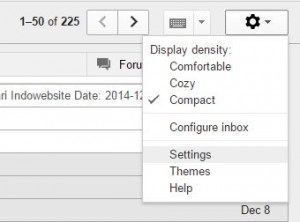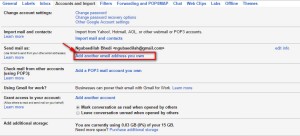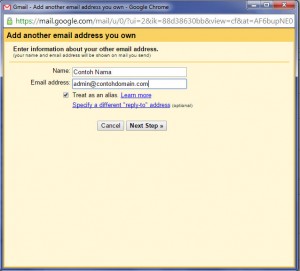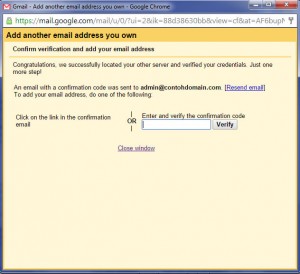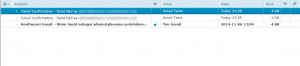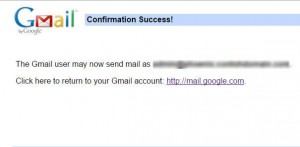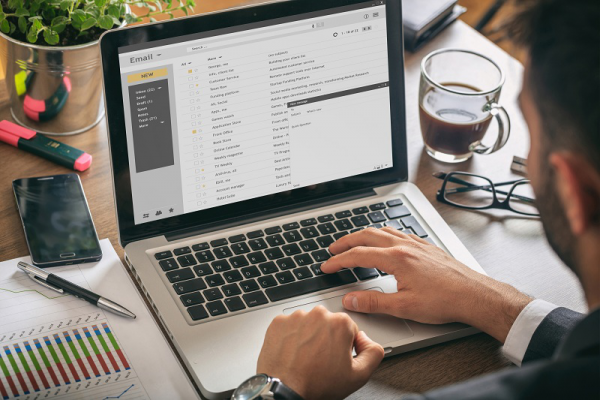Cara Menambahkan Email cPanel ke Gmail
Cara Menambahkan Email cPanel ke Gmail - Artikel ini menjelaskan tentang tata cara menambahkan account email menggunakan Account Gmail dengan metode IMAP/SMTP.
Sebelum melanjutkan membaca posting ini, pastikan anda sudah bisa membuat account email di cPanel sesuai dengan artikel sebelumnya Tutorial Membuat Email Domain Sendiri di cPanel.
Disini tentunya anda harus mempunyai email gmail dan email account domain yang sudah di buat sebelumnya di cpanel kami anjurkan untuk server menggunakan Hosting USA dikarenakan untuk koneksi google ke server USA lebih bagus.
Berikut langkah langkah berikut untuk setting email pada gmail :
1. Silahkan login ke gmailnya :
2. Kemudian masuk ke menu Setting .
3. Akan muncul tampilan di bawah ini silahkan masuk ke menu Account dan Import Kemudian klik “Add another email address you own”.
4. Silahkan masukan nama User dan User email yang akan anda setting.
5. Kemudian Next step dan akan muncul tampilan di bawah ini, Silahkan isi username dan password sesuai configurasi server untuk SMTP dan portnya :
Penjelasan :
SMTP server : (Server host untuk emailnya )
User : ( Nama User email lengkap :”[email protected])
Password : ( password email domain yang akan di setting )
Port : ( port yang di gunakan jalur outgoing )
6. Setelah pengisian benar pilih TLS dan klik Add Account dan akan muncul tampilan di bawah ini ada dua cara Verifikasi Bisa menggunakan code dan link yang di kirimkan ke email.
7. Silahkan anda klik Resend email Untuk mengirimkan email verification ke email yang akan di setting, kemudian buka email dan cek pada inbox email yang di setting atau pada Webmailnya:
8. Silahkan anda bisa Buka email tersebut dan klik link Verificationya :
8.Pastikan setelah klik akan muncul tampilan Confirmation Success :
9. Untuk setting menambahkan email cPanel ke gmail sudah berhasil untuk menggunakanya Silahkan pilih “Make Default” Untuk menjadikan email yang kita setting sebagai default gmail kita.
Catatan : Apabila terjadi erorr pada saat Setting namun sudah memasukan SMTP,port dan user dengan benar silahkan bisa cek dari sisi server anda dikarenakan Jika server anda Indonesia hal ini adalah dikarenakan koneksi Hosting Ke server gmailnya.
Jika kurang jelas atau kesulitan bisa menghubungi kontak kami di jagowebhosting